Konfigurasi Moodle dengan OpenLiteSpeed pada Linux Debian 9
Konfigurasi Moodle di OpenLiteSpeed pada Linux Debian 9
Mengapa memilih Openlitespeed sebagai web server?
OpenLiteSpeed dapat memiliki performa lebih baik hingga 90X dari nginx dan 94X lebih baik dari apache tergantung dari konten yang ditampilkan.
- OpenLiteSpeed memberikan 90X lebih baik dari nginx and 94X lebih baik dari Apache jika konten yang ditampilkan adalah HTML dengan firewall yang aktif dan menggunakan aturan OWASP.
- Openlitespeed jika di tes dengan konten standar dapat memiliki performa 6X dari nginx dan 29X lebih cepat dari Apache jika konten yang disediakan dari web server tidak besar.
Test Environment :
Network :
Traffic: 9.25 Gbits/sec
Latency: 0.324 ms
Server Tested :
OpenLiteSpeed V1.6.4 / nginx V1.16.1 / Apache V2.4.41
Memory Size: 1GB
CPU number: 1
CPU Threads: 1
CPU Model: Virtual CPU 6db7dc0e7704
Disk: NVMe SSD
Network
Traffic: 9.25 Gbits/sec
Latency: 0.324 ms
Client Machine :
Memory Size: 1GB
CPU number: 1
CPU Threads: 1
CPU Model: Virtual CPU 6db7dc0e7704
Disk: NVMe SSD
References : https://openlitespeed.org/benchmarks/small-static-file/
INSTALASI
1. Jalankan perintah wget -O - http://rpms.litespeedtech.com/debian/enable_lst_debain_repo.sh | bash untuk mendownload dan menambahkan repositori agar dapat menginstall paket OpenLiteSpeed
2. Intall paket yang dibutuhkan. Jalankan perintah apt-get install openlitespeed mysql-server lsphp73-curl lsphp73-intl
3. Buka browser, lalu akses server menggunakan ip atau dns dibarengi port 7080 dengan format ip:7080.
4. Download file moodle versi 3.8.3, lalu kirim ke server. link: https://download.moodle.org/download.php/stable38/moodle-3.8.3.zip
5. Buat folder /usr/local/lsws/moodle, jalankan perintah mkdir /usr/local/lsws/moodle. Cek dan pastikan folder berhasil dibuat.
6. Pindahkan file moodle versi 3.8.3 tadi ke dalam folder /usr/local/lsws/moodle.
7. Untuk masuk ke dalam Webadmin OpenLiteSpeed. Buka browser -> akses OpenLiteSpeed -> Masukan User dan Password Admin -> pindah ke Tab Virtualhost. Untuk melihat password jalankan perintah cat /usr/local/lsws/adminpasswd
8. Pindah ke tab Virtual Hosts, lalu klik ikon tambah
9. Konfigurasi seperti di bawah ini, lalu klik ikon save
10. Karena file belum ada, maka akan error seperti di bawah ini. Untuk membuatnya, cukup tekan CLICK TO CREATE. Selanjutnya tekan ikon save.
11. Pindah ke tab General, lalu klik ikon edit
12. Pindah ke tab Listeners, lalu klik ikon tambah
13. Konfigurasi seperti di bawah ini, lalu klik ikon save
14. Tambahkan virtualhost moodle ke listener port 80
15. Restart Service OpenLiteSpeed dengan klik ikon restart
16. Akses server di browser dengan port 80. contoh format: http://10.10.10.2. Untuk melanjutkan proses instalasi, klik tombol Next >
17. Karena folder /usr/local/lsws/moodle/moodledata belum ada. Buat terlebih dahulu lalu berikan akses pada nobody. Kemudian klik Next >
18. Karena database yang digunakan secara default adalah mariadb, maka ubah Type menjadi MariaDB. Kemudian klik Next >
19. Masuk kedalam terminal, lalu jalankan perintah mysql -u root -p. lalu jalankan perintah berikut.
20. Karena file config.php tidak terbuat secara otomatis. Buat secara manual dengan text editor nano, lalu copy paste ke script yang ditampilkan ke dalam file tersebut. Kemudian klik Next >
21. Klik Continue
22. Jika muncul error seperti ini, hanya perlu menambahkan konfigurasi pada file /etc/mysql/my.cnf. Copy paste konfigurasi dari link: https://docs.moodle.org/38/en/MySQL_full_unicode_support
23. Klik reload, jika sudah tidak muncul error klik Continue untuk melanjutkan instalasi
24. Tunggu sampai muncul tombol Continue seperti dibawah ini. Kemudian klik tombol Continue
25. Setting password dan email. Kemudian klik Update profile
26. Masukan Full site name dan Short name for site.
27. Jika muncul error seperti berikut. Edit no-reply address lalu klik save changes

28. Maka, moodle sudah siap untuk digunakan
Jika moodle masih terasa lambat. Lakukan konfigurasi tambahan pada server untuk meningkatkan performanya.
Tuning Database
Edit file my.cnf menjadi seperti dibawah ini :
[mysqld]
datadir=/var/lib/mysql
socket=/var/lib/mysql/mysql.sock
# Disabling symbolic-links is recommended to prevent assorted security risks
symbolic-links=0
# Settings user and group are ignored when systemd is used.
# If you need to run mysqld under a different user or group,
# customize your systemd unit file for mariadb according to the
# instructions in http://fedoraproject.org/wiki/Systemd
query_cache_size=16M
query_cache_type=1
query_cache_limit=256K
query_cache_min_res_unit=2K
innodb_buffer_pool_instances=4
innodb_buffer_pool_size=5G
skip-name-resolve
tmp_table_size= 512M
max_heap_table_size= 512M
innodb_file_per_table=1
key_buffer_size = 32M
max_allowed_packet = 512M
thread_stack = 192K
thread_cache_size = 2
max_connections = 1000
innodb_file_format = Barracuda
innodb_file_per_table = 1
innodb_large_prefix
character-set-server = utf8mb4
collation-server = utf8mb4_unicode_ci
skip-character-set-client-handshake
[mysqld_safe]
log-error=/var/log/mariadb/mariadb.log
pid-file=/var/run/mariadb/mariadb.pid
open_files_limit=4294967295
#
# include all files from the config directory
#
!includedir /etc/my.cnf.d
SEKIAN
SEMOGA BERMANFAAT








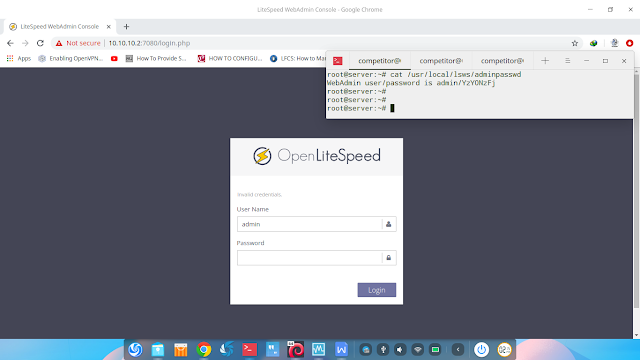







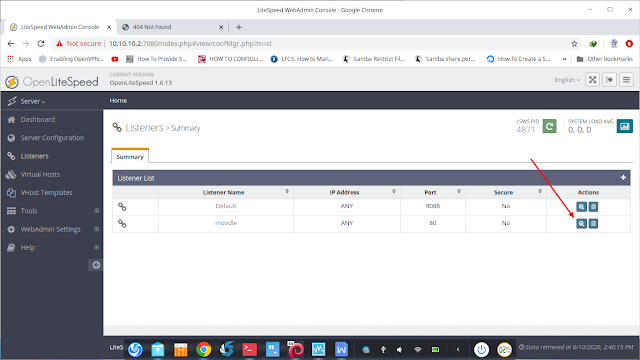






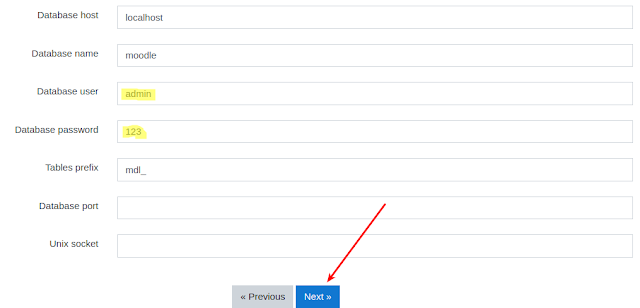










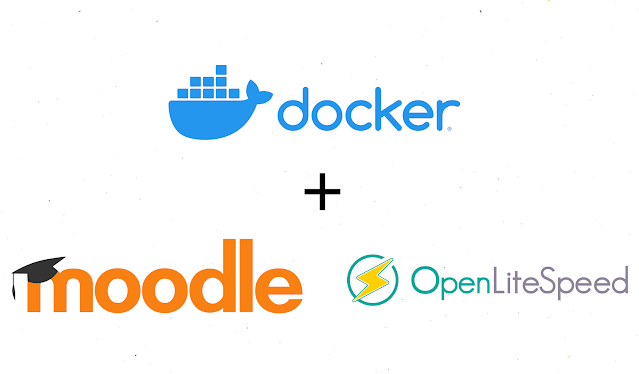
Semoga tahun ajaran baru dapat mencoba menerapkannya, makasih Mas...
ReplyDeleteboleh dicoba dulu pak, sekalian tes load nya. Jadi tahun ajaran baru tinggal pasang aja
DeleteAlhamdulillah, sangat bermanfaat sekali
ReplyDeleteAlhamdulillah, syukur kalau gitu.
Delete